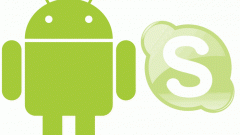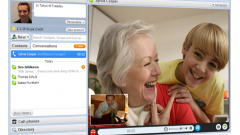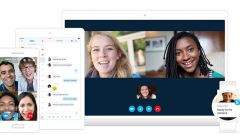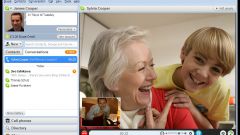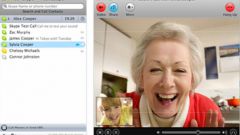Перед тем как приступать к настройке веб-камеры, требуется скачать и установить Skype на свой компьютер. К счастью, найти это программное обеспечение в сети довольно легко, так как оно распространяется абсолютно бесплатно. Единственное, за что придется заплатить - за звонки на домашние и мобильные телефоны, но это дополнительная функция и она не является обязательной. После установки программы можно подключать веб-камеру к соответствующему разъему на компьютере. Веб-камера подключается посредством USB-разъема к системному блоку. В ноутбуках ее подключать не нужно, так как в них она интегрирована.
Для настройки веб-камеры требуется запустить Skype и авторизоваться в нем с помощью своего логина и пароля. После его запуска в меню сверху требуется открыть вкладку «Инструменты» и открыть пункт «Настройки». Здесь пользователь может менять различные опции программы, такие как: звуки, безопасность, оповещения и др. Для настройки веб-камеры необходимо перейти во вкладку «Настройки видео». После запуска в небольшом окошке справа должно появится ваше изображение. Если оно появилось, значит, программа Skype удачно синхронизировалась с веб-камерой и можно приступать к общению. В том случае если изображение не появляется, а отображается только текст, нужно еще раз проверить все настройки. В настройках видео можно изменить такие параметры, как: «Автоматическое отображение экрана от...» и «Показывать мое видео...». Эти опции устанавливаются на список тех людей, которым вы будете показываться сразу или только после подтверждения.
Во-первых, необходимо убедиться в том, что веб-камера действительно подключена к компьютеру и работает. Во-вторых, необходимо убедиться в том, что она больше нигде не используется, так как одновременно ее может использовать только одно программное обеспечение. В большинстве случаев именно это является причиной того, что в Skype камера не работает. В-третьих, для эффективной работы веб-камеры требуется наличие специальных драйверов. Для того чтобы узнать, работают они и установлены ли они вообще, необходимо открыть меню «Пуск», перейти в «Панель управления», выбрать пункт «Оборудование» и открыть «Диспетчер устройств». Во всем списке требуется найти поле «Устройства обработки изображений». Если напротив устройства стоит восклицательный знак, то это значит, что нужно установить драйвера. Если они и так установлены, но камера в Skype все равно не работает, тогда желательно заново установить их и проверить работоспособность устройства (обычно драйвера идут в комплекте с самим устройством, в противном случае их можно найти в интернете).
Настройка веб-камеры в Skype
Для настройки веб-камеры требуется запустить Skype и авторизоваться в нем с помощью своего логина и пароля. После его запуска в меню сверху требуется открыть вкладку «Инструменты» и открыть пункт «Настройки». Здесь пользователь может менять различные опции программы, такие как: звуки, безопасность, оповещения и др. Для настройки веб-камеры необходимо перейти во вкладку «Настройки видео». После запуска в небольшом окошке справа должно появится ваше изображение. Если оно появилось, значит, программа Skype удачно синхронизировалась с веб-камерой и можно приступать к общению. В том случае если изображение не появляется, а отображается только текст, нужно еще раз проверить все настройки. В настройках видео можно изменить такие параметры, как: «Автоматическое отображение экрана от...» и «Показывать мое видео...». Эти опции устанавливаются на список тех людей, которым вы будете показываться сразу или только после подтверждения.
Решение проблем с веб-камерой в Skype
Во-первых, необходимо убедиться в том, что веб-камера действительно подключена к компьютеру и работает. Во-вторых, необходимо убедиться в том, что она больше нигде не используется, так как одновременно ее может использовать только одно программное обеспечение. В большинстве случаев именно это является причиной того, что в Skype камера не работает. В-третьих, для эффективной работы веб-камеры требуется наличие специальных драйверов. Для того чтобы узнать, работают они и установлены ли они вообще, необходимо открыть меню «Пуск», перейти в «Панель управления», выбрать пункт «Оборудование» и открыть «Диспетчер устройств». Во всем списке требуется найти поле «Устройства обработки изображений». Если напротив устройства стоит восклицательный знак, то это значит, что нужно установить драйвера. Если они и так установлены, но камера в Skype все равно не работает, тогда желательно заново установить их и проверить работоспособность устройства (обычно драйвера идут в комплекте с самим устройством, в противном случае их можно найти в интернете).
Видео по теме